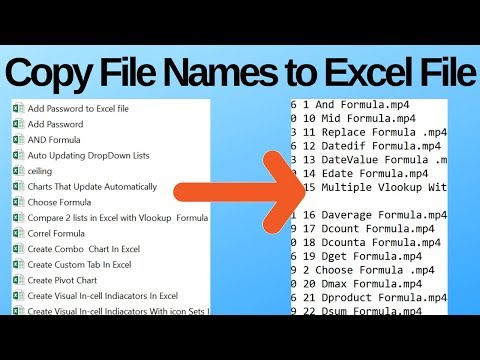ऐसे समय होते हैं जब उपयोगकर्ता को कंप्यूटर पर निहित फ़ोल्डरों की सूची संकलित करने की आवश्यकता होती है। उदाहरण के लिए, मौजूदा संगीत एल्बम या वीडियो को व्यवस्थित करने के लिए या अन्य उपयोगकर्ताओं के साथ इस जानकारी को साझा करने के लिए। कीबोर्ड का उपयोग करके सभी फ़ोल्डरों के नाम टाइप करना भारी पड़ सकता है। कार्य का सामना कैसे करें?

निर्देश
चरण 1
आपको फ़ोल्डर नामों की प्रतिलिपि बनाने की आवश्यकता है। यह विभिन्न तरीकों से किया जा सकता है। यदि बहुत अधिक फ़ोल्डर नहीं हैं, तो प्रत्येक फ़ोल्डर का नाम अलग-अलग टेक्स्ट दस्तावेज़ में कॉपी और पेस्ट करें। ऐसा करने के लिए, कर्सर को फ़ोल्डर आइकन पर ले जाएं, उस पर राइट-क्लिक करें और ड्रॉप-डाउन मेनू से "नाम बदलें" कमांड चुनें। वैकल्पिक रूप से इस आदेश के लिए, आप F2 कुंजी का उपयोग कर सकते हैं।
चरण 2
फ़ोल्डर का नाम संपादन योग्य हो जाएगा। कोई भी प्रिंट करने योग्य वर्ण दर्ज न करें और फ़ोल्डर के नाम पर बायाँ-क्लिक न करें। कुंजी संयोजन Ctrl और C दबाएं या फ़ोल्डर नाम पर राइट-क्लिक करें और ड्रॉप-डाउन मेनू से "कॉपी करें" कमांड का चयन करें।
चरण 3
एक टेक्स्ट एडिटर खोलें और शॉर्टकट कुंजियों Ctrl और V का उपयोग करके क्लिपबोर्ड से फ़ोल्डर का नाम पेस्ट करें। वैकल्पिक विकल्प: दस्तावेज़ में राइट-क्लिक करें और ड्रॉप-डाउन मेनू से "पेस्ट" कमांड का चयन करें या संबंधित थंबनेल बटन पर क्लिक करें संपादक टूलबार। प्रत्येक फ़ोल्डर नाम के लिए उपरोक्त चरणों को दोहराएं।
चरण 4
यदि बहुत सारी फाइलें हैं, तो निश्चित रूप से, एक और विधि की आवश्यकता है। कुल कमांडर लॉन्च करें और उस निर्देशिका पर जाएं जिसमें आपके लिए आवश्यक फ़ोल्डर हैं। एप्लिकेशन विंडो के बाएं भाग में, मेनू बार पर "चयन" अनुभाग से कमांड का उपयोग करके उन फ़ोल्डरों का चयन करें जिनकी आपको आवश्यकता है। फ़ोल्डरों का चयन करने के बाद, मेनू बार में "टूल" आइटम और "फ़ाइल नाम कॉपी करें" कमांड का चयन करें।
चरण 5
किसी टेक्स्ट दस्तावेज़ पर जाएँ और क्लिपबोर्ड से आपके द्वारा अभी-अभी कॉपी किए गए फ़ोल्डर नाम पेस्ट करें। यदि आवश्यक हो, तो टेक्स्ट संपादित करें: स्लैश हटाएं (फॉरवर्ड स्लैश), एक दस्तावेज़ शैली चुनें, अपने फ़ोल्डरों को अनुक्रमिक संख्याएँ असाइन करें, और इसी तरह।
चरण 6
एक अन्य विकल्प: फ़ोल्डरों की तस्वीरें लें। अपनी जरूरत के फोल्डर के साथ डायरेक्टरी में जाएं और अपने कीबोर्ड पर प्रिंटस्क्रीन की दबाएं। एक ग्राफ़िक्स संपादक प्रारंभ करें, एक नया (खाली) दस्तावेज़ बनाएँ और क्लिपबोर्ड से एक चित्र चिपकाएँ। छवि कैप्चर करने का कोई भी कार्यक्रम भी इस मामले के लिए उपयुक्त है।